要修改Apple ID的绑定邮箱,首先需要登录您的Apple ID账号。打开您的设备上的“设置”应用程序,然后点击顶部的“Apple ID”栏目。
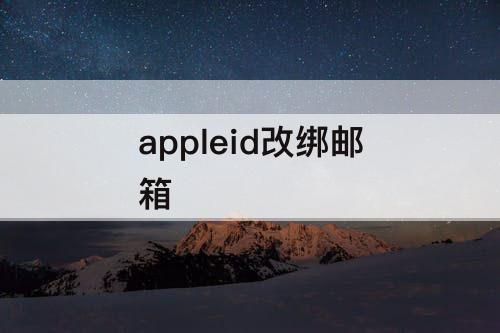
步骤二:点击“Name, Phone Numbers, Email”
在Apple ID设置页面上,滚动到下方找到“Name, Phone Numbers, Email”选项,并点击进入。
步骤三:选择“Edit”
在“Name, Phone Numbers, Email”页面上,您将看到您当前绑定的邮箱地址。点击右侧的“Edit”按钮进入编辑模式。
步骤四:添加新的邮箱
在编辑模式下,您可以选择添加一个新的邮箱来替换当前的绑定邮箱。点击“Add Email Address”选项。
步骤五:输入新的邮箱地址
在弹出的输入框中,输入您要绑定的新邮箱地址,并点击“Next”。
步骤六:选择验证方式
为了确保您输入的邮箱地址是有效的,Apple ID会要求您进行验证。您可以选择通过邮件或者通过手机号码接收验证码进行验证。
步骤七:完成验证
根据您选择的验证方式,完成相应的验证步骤。如果选择邮件验证,您需要登录到您新绑定的邮箱查看验证码并填写到验证页面上。
步骤八:确认邮箱
验证完成后,Apple ID会要求您确认新的邮箱地址。请点击“Verify”按钮以完成绑定邮箱的操作。
步骤九:修改已绑定的邮箱
一旦您确认了新的邮箱地址,您还可以选择将您的原绑定邮箱更改为备用邮箱。在“Name, Phone Numbers, Email”页面上,点击右侧的“Edit”按钮,然后选择您要更改的邮箱地址进行编辑。
通过以上步骤,您就成功地将您的Apple ID绑定邮箱更改为新的邮箱地址了。请注意,这里提供的是一种通用的操作流程,可能会因不同设备和操作系统版本而略有差异。在实际操作中,请根据您自己的设备和系统版本进行相应的操作。





















